Wir leben vielleicht im Zeitalter des Streamings, aber Live-TV ist noch nicht ganz tot. Eines der besten Beispiele dafür, dass Live-TV lebendig und erfolgreich ist, ist die Popularität des Live-TV-Features auf Hulu.
Wenn Sie in dieser Hinsicht jedoch altmodisch sind, möchten Sie vielleicht eine Show aufnehmen, wenn Sie sie nicht sehen können. Hulu hat sich sehr bemüht, Ihnen in diesem Bereich hervorragende Funktionen zu bieten.
Viele Menschen sind sich dieser Funktion jedoch noch nicht bewusst. Lassen Sie uns also mit Blick auf dieses Publikum sehen, wie Sie eine Sendung auf Hulu live aufzeichnen können.
Verschiedene Geräte
Sie wissen wahrscheinlich, dass es Online-Dienste für verschiedene Plattformen in unterschiedlichen Formen und Größen gibt. Die Live-TV-Version von Hulu ist auf einer Vielzahl von Geräten verfügbar, von iPhones und iPads bis hin zu Android und Apple TVs.
Glücklicherweise funktioniert die Live-Aufzeichnung auf allen unterstützten Plattformen ähnlich.
So nehmen Sie Hulu für Live-TV auf
Live-Aufnahmen auf Hulu erfordern das Hinzufügen eines Live-TV-Programms zu Meine Sachen . Es ist also nicht nötig, eine Sendung manuell aufzuzeichnen. Alles, was Sie zu Mein Zeug hinzufügen, wird automatisch aufgezeichnet, wenn es ausgestrahlt wird. Außerdem können Sie es später jederzeit streamen (dazu später mehr). Sehen wir uns zunächst einmal an, wie man Hulu für Live-TV aufzeichnet.
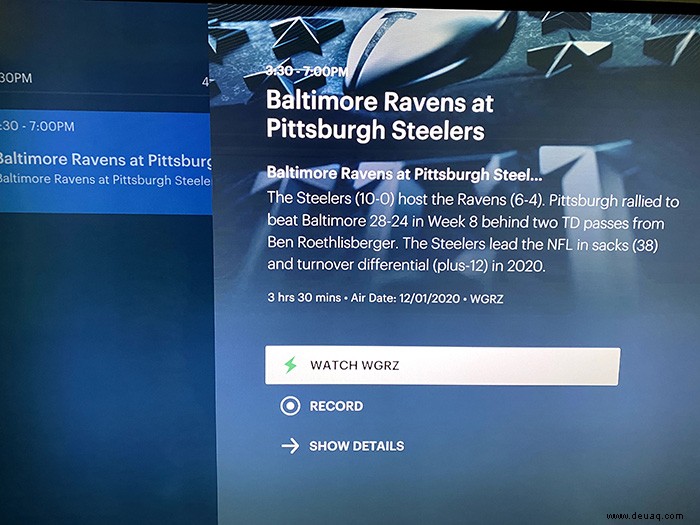
- Öffnen Sie die Hulu-App (iOS), Hulu for Live TV (die meisten anderen unterstützten Geräte) oder öffnen Sie sie in einem Browser
- Gehen Sie durch die Live-TV-Programmoptionen und suchen Sie das Programm, das Sie aufnehmen möchten
- Navigieren Sie zur Beschreibung Bildschirm des Programms
- Wählen Sie Meine Sachen aus oder Meine Folgen (je nachdem, was auf Ihrem Gerät angezeigt wird)
Sobald Sie dies getan haben, wird das Programm automatisch aufgezeichnet, wenn es ausgestrahlt wird. Die Aufzeichnung wird in yourCloud DVR gespeichert.
Aufnahmeoptionen
Die Tatsache, dass Sie einen Inhalt zu Meine Sachen/Meine Folgen hinzugefügt haben, bedeutet nicht, dass Sie ihn aufzeichnen müssen. Dieser Abschnitt dient eigentlich als schneller Zugriff auf diese Inhalte.
Immer wenn Sie ein Programm zu Mein Zeug/Meine Folgen hinzufügen, werden automatisch neue Inhalte aufgezeichnet, sobald es ausgestrahlt wird. Sie können jedoch die Aufzeichnungsserie umschalten Option aus, um den Cloud DVR nicht zu überladen (dazu später mehr).
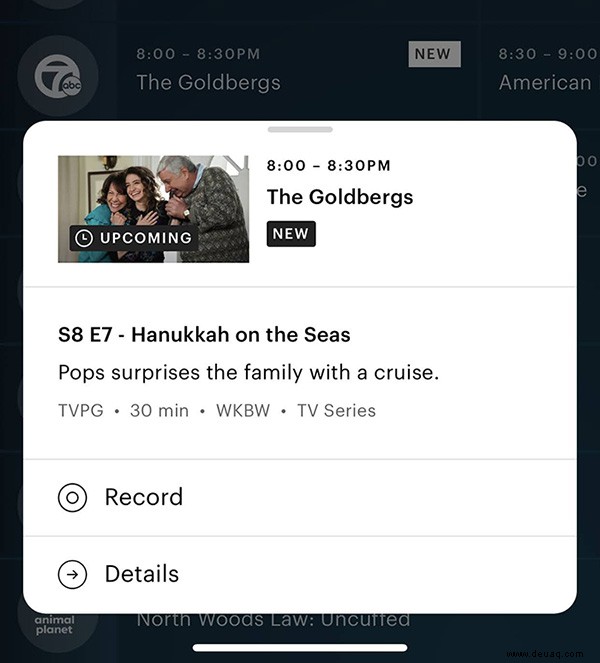
Dasselbe gilt für Ihre Lieblingssportmannschaften. Fügen Sie Ihr Team zu Meine Sachen/Meine Folgen hinzu und Hulu zeichnet automatisch alle Spiele Ihres Teams auf. Schalten Sie die Spiele aufnehmen aus Funktion und verfolge die Ereignisse deiner Teams.
Aufgezeichnete Inhalte streamen
Nachdem Ihre Show/Ihr Film/Ihre Sportveranstaltung aufgezeichnet wurde, möchten Sie natürlich darauf zugreifen und sie ansehen. Solange der Inhalt auf Ihrem Cloud-DVR verbleibt (betrachten Sie ihn vorerst als Ihren persönlichen Cloud-Speicherplatz), können Sie jederzeit auf das aufgezeichnete Programm zugreifen und es streamen. So greifen Sie auf Ihre aufgezeichneten Inhalte zu.
- Öffnen Sie die Hulu-App
- Gehe zu Meine Sachen /Meine Folgen . Die Position dieser Funktion hängt vom Gerät ab, aber suchen Sie nach einem Symbol, das ein weißes Quadrat mit einem Häkchen darstellt
- Du findest zwei verfügbare Optionen – TV-Sendungen und Filme (Sport- und Nachrichtensendungen und dergleichen befinden sich unter TV-Sendungen)
- Wählen Sie jetzt einfach den aufgezeichneten Inhalt aus, den Sie ansehen möchten, und spielen Sie ihn ab
Löschen des Inhalts
Der Speicherplatz Ihres Cloud DVR ist begrenzt. Wenn Sie also vorhaben, viel Live-TV aufzunehmen, müssen Sie ziemlich bald anfangen, Sachen zu löschen. Glücklicherweise ist das Löschen von Inhalten so einfach wie das Aufnehmen.
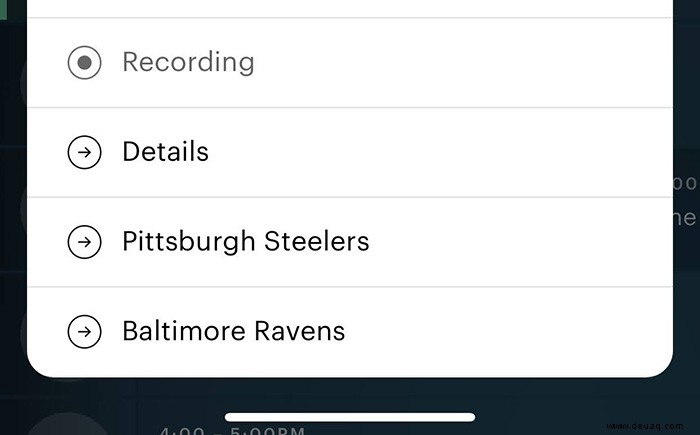
- Öffnen Sie die Hulu-App
- Navigieren Sie zu Meine Sachen /Meine Folgen
- Gehen Sie im horizontalen Menü nach rechts und wählen Sie DVR verwalten
- Wählen Sie in der Liste der aufgezeichneten Inhalte die Option Entfernen aus neben dem Programm, das Sie löschen möchten
- Löschen bestätigen
- Für mehr wiederholen
Denken Sie daran, dass Sie auf Hulu keine Benachrichtigung „kein Speicherplatz mehr“ erhalten. Die App beginnt automatisch mit dem Löschen des ältesten aufgezeichneten Inhalts, wenn etwas Neues aufgezeichnet wird. Dies ist eine gute Sache, wenn Sie sich nicht allzu sehr um die aufgezeichneten Inhalte kümmern, nachdem Sie sie gesehen haben. Wenn Sie jedoch beispielsweise ein denkwürdiges Spiel behalten möchten, sollten Sie es von Hulus Cloud DVR herunterladen.
Was ist Cloud DVR
Jedes Hulu Live TV-Konto erhält eine Menge an Online-Speicherplatz, ähnlich der Festplatte eines alten DVR-Geräts.
Einfache Hulu Live TV-Konten erhalten 50 Stunden Speicherplatz auf Cloud DVR. Dies gilt für ein Abonnement, das 40 US-Dollar pro Monat kostet. Für die meisten Menschen sind 50 Stunden Inhalt mehr als genug, da Sie Programme nach Belieben löschen können und die App alte Inhalte automatisch überschreibt.
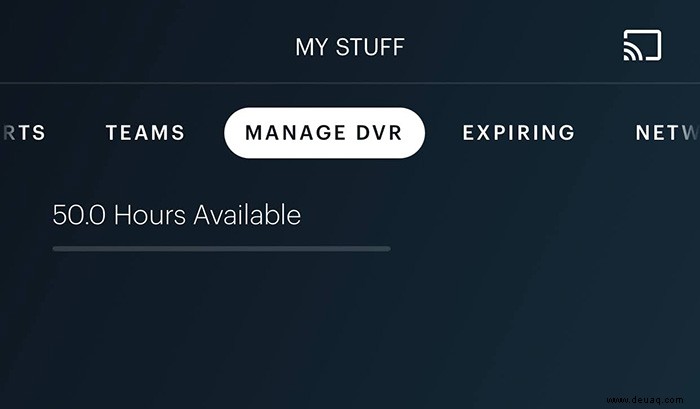
Für zusätzliche 15 $ pro Monat erhalten Sie jedoch 200 Stunden mit dem Enhanced Cloud DVR-Plan für das Vierfache der Speicherkapazität.
Cloud-DVR-Unterstützung
Zusätzlich zu einem Hulu Live TV-Abonnement benötigen Sie ein Gerät, das Cloud DVR unterstützt, um die Inhalte aufzuzeichnen und online zu speichern. Obwohl es viele unterstützte Geräte gibt, hier ist eine detaillierte Liste, nur um sicherzugehen.
- Android TV (ausgewählte Modelle)
- Android-Telefone/-Tablets
- Chromecast
- Fire TV und Fire TV Stick
- Feuertafeln
- Echoshow
- iOS-Geräte
- Apple TV (4. Generation oder höher)
- LG-Fernseher (ausgewählte Modelle)
- Samsung TV (ausgewählte Modelle)
- VIZIO SmartCast-Fernseher
- Nintendo Switch
- PlayStation
- Xbox
- Roku-Geräte
- Xfinity Flex Streaming-TV-Box
- Xfinity X1 TV-Boxen
Zusätzliche FAQ
Können Sie eine Sendung auf Hulu Live TV neu starten?
Leider können Sie sie später nicht ansehen, es sei denn, Sie haben die erste Folge einer Sendung aufgezeichnet, als sie live übertragen wurde. Sie können nach einer Wiederholung Ausschau halten, aber stellen Sie sicher, dass Sie die Show zu „Meine Sachen“ oder „Meine Folgen“ hinzufügen, wie in dieser Anleitung beschrieben. Falls die Sendung jedoch auf der Hulu-Streaming-Plattform verfügbar ist, können Sie versuchen, sie auf der regulären Streaming-Liste von Hulu zu finden.
Warum spielt Hulu nur das Ende von Folgen?
Dies ist ein anhaltendes Problem bei einigen Hulu-Benutzern. Es ist unklar, warum dieses Problem auftritt, aber es gibt eine Problemumgehung, die Ihnen helfen wird, Ihre Hulu-Zeit ungestört von diesem frustrierenden Problem zu genießen. Dieses Problem tritt nämlich auf, wenn Sie versuchen, eine Serie, die Sie zuvor gesehen haben, erneut anzusehen. Gehen Sie also zu der Serie, die dieses Problem verursacht, und öffnen Sie das Untermenü. Navigieren Sie zu Serien verwalten (dargestellt durch ein Zahnradsymbol) und fahren Sie fort, um den gesamten Überwachungsverlauf der Serie zu löschen. Dies sollte Ihnen helfen, das Problem zu beseitigen.
Fragt Hulu, ob Sie immer noch zuschauen?
Sie haben vielleicht bemerkt, dass einige Streaming-Dienste einen Stream nach einer Reihe von Episoden automatisch anhalten. Bei Netflix sind es zum Beispiel drei Folgen. Viele Benutzer sind nicht verrückt nach dieser Funktion, wie Sie sich vorstellen können. Glücklicherweise fragt Hulu Sie nicht, ob Sie noch zuschauen. Die Episoden werden automatisch abgespielt, bis Sie sie stoppen.
Können Sie zwei Sendungen gleichzeitig auf Hulu live aufnehmen?
Mit der Cloud-DVR-Funktion von Hulu können Sie nicht nur zwei Sendungen gleichzeitig aufzeichnen, sondern auch eine unendliche Anzahl von Sendungen aufzeichnen. Solange Sie eine Sendung/einen Film/eine Sendung zu „Meine Sachen“ oder „Meine Folgen“ hinzufügen (je nach Gerät), wird sie im Cloud-Speicher von Hulu aufgezeichnet. Beachten Sie jedoch, dass der Dienst bei Überschreitung des Speicherlimits automatisch mit der Aufzeichnung Ihrer Inhalte beginnt.
Wie viele Geräte können Hulu gleichzeitig ansehen?
Wenn Sie Hulu mit Anzeigen oder den werbefreien Plan von Hulu abonnieren, sind Sie auf zwei gleichzeitige Streams gleichzeitig beschränkt. Das bedeutet, dass nur zwei Geräte Hulu gleichzeitig nutzen können. Jedes Paket, das Hulu Live TV enthält, bietet Ihnen jedoch die Möglichkeit, zusätzlich 9,99 USD pro Monat auszugeben, um das Limit für das gleichzeitige Ansehen aufzuheben. Das ist richtig, wenn Sie für das 9,99-Dollar-Paket zusätzlich zu einem beliebigen Hulu Live-TV-Plan bezahlen, können Sie Hulu auf so vielen Geräten streamen, wie Sie möchten.
Hulu-Live-TV-Aufzeichnung
Hulu hat die Aufzeichnung der Inhalte auf Live-TV extrem einfach gemacht. Sie müssen nicht einmal darüber nachdenken, solange Sie einen Film, eine Serie oder ein Spiel zu Ihrer Liste „Meine Sachen“ oder „Meine Folgen“ hinzufügen. Folgen Sie dieser Anleitung und Sie werden sich schnell an das Ganze gewöhnen.
Wir hoffen, dass wir Ihnen Antworten auf alle Ihre Fragen zu Hulu Live TV-Plänen gegeben haben. Wenn Sie mehr hinzuzufügen oder zu fragen haben, gehen Sie zum Kommentarbereich unten und melden Sie sich an. Unsere Community hilft Ihnen gerne weiter.